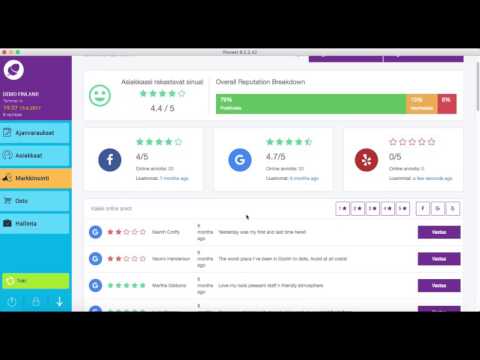Aina kun sinusta tuntuu, että sinun on muutettava taideteoksesi suuntaa, kuten suunnitelmien tai idean äkillinen muutos, tässä on sitten yksinkertainen opetusohjelma sen tekemiseksi Adobe Illustrator CS5: ssä. Seuraa tätä yksinkertaista opetusohjelmaa, jos haluat oppia muuttamaan Adobe Illustratorin piirtoalustan pysty- tai vaakasuunnasta tai päinvastoin.
Askeleet

Vaihe 1. Luo ensin suorakulmion muoto
Tätä opetusohjelmaa varten varmista, että suorakulmio on 8,5 x 11 tuumaa. Näyte on punainen, mutta se voi olla mikä tahansa väri. Napsauta nyt pientä painiketta piirtoalustan yläosassa, jossa on merkintä asiakirjan asetuksista.

Vaihe 2. Kun olet napsauttanut asiakirjan asetuksia, näkyviin tulee komentorivi, napsauta Muokkaa tauluja
laatikko katoaa ja uudet kuvakkeet ilmestyvät piirtoalustan päälle. Vaihda piirtoalustan suuntaa napsauttamalla maisemaa.

Vaihe 3. Kun muutat piirtoalustan suuntaa, näet myös, että muodosi suunta ei ole muuttunut
Jos haluat muuttaa sitä, valitse se, napsauta hiiren kakkospainikkeella, napsauta muunnosta ja kierrä sitä sitten 90 asteen kulmassa.